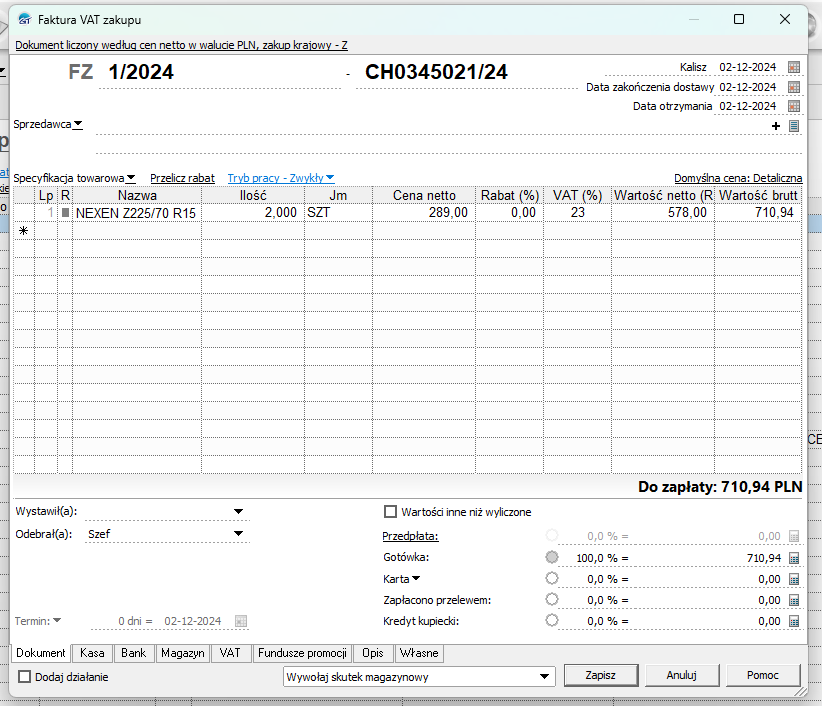Optima Importer EPP 2022 – skrócona instrukcja
Spis treści:
3. Formatowanie otwieranego oraz zapisywanego pliku
4. Tworzenie logu otwieranego i zapisywanego pliku
5. Znak oddzielający dane w otwieranym pliku
6. Pierwszy wiersz traktuj jako nazwy kolumn
7. Funkcja naprawy otwieranego pliku
9. Otwieranie pliku pracy rozproszonej w Comarch Optima XML
10. Otwieranie pliku faktury w Comarch Optima XML
11. Plik wymiany KP i KW Optima XML
12. Zapisz pliku EPP i import faktury w Insert Subiekt
13. Import rejestrów do Comarch Optima
14. Optima Importer EPP – Faktury
Instalacja aplikacji
Pobieramy najnowszy instalator ze strony: Optima Importer EPP 2022
Uruchamiamy pobrany plik „EPP.application”. Pojawi się okno instalatora:
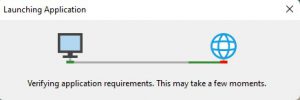
W oknie instalatora klikamy „Install” lub „Instaluj” w zależności od wersji językowej systemu Windows:
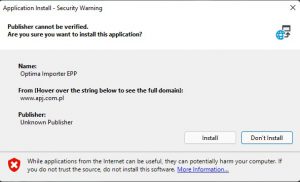
Instalator pobiera i instaluje aplikację:
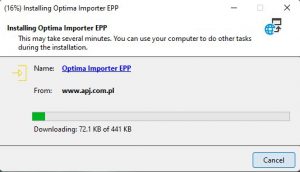
Może pojawić się okno zabezpieczeń systemu Windows. Proszę w oknie kliknąć na „więcej informacji” lub „more info”. W tym momencie pojawi się w dolnej części przycisk „Run anyway” lub „Uruchom mimo to”. Po naciśnięciu aplikacja zostanie zainstalowana oraz uruchomiona. Skrót zostanie automatycznie dodany do pulpitu.
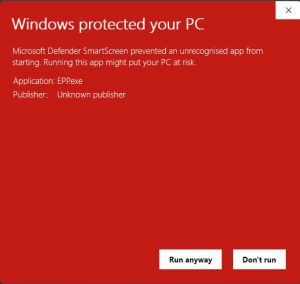
Wczytanie licencji
Wchodząc do okna ustawień należy jednorazowo wpisać numer NIP oraz zakupioną licencję w odpowiednie pole. Po wpisaniu poprawnych danych pojawi się informacja o aktywowaniu licencji. Aby aktywować należy nacisnąć na „Aktywuj”.
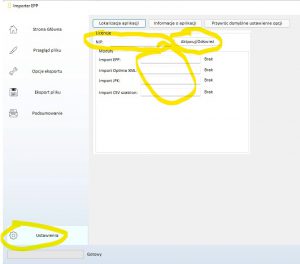
Formatowanie otwieranego oraz zapisywanego pliku
Aby zmienić format otwieranego pliku należy wskazać z listy lub wpisać własny format. Format zmieniamy zawsze przed operacją czyli otwarcia lub zapisania. Jeśli wpisany format będzie niepoprawny to prawdopodobnie plik nie zostanie przykładowo otwarty.
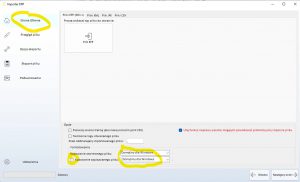
Tworzenie logu otwieranego i zapisywanego pliku
W celu diagnozy problemu otwierania lub zapisania pliku należy włączyć opcję:
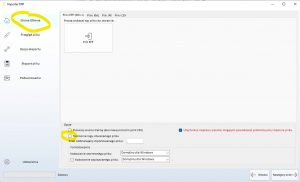
Znak oddzielający dane w otwieranym pliku
W przypadku plików epp znakiem oddzielającym jest przecinek (,), w przypadku plików csv często znakiem oddzielającym jest średnik (;). Stąd należy określić poprawny znak przed otwarciem pliku. Program przed otwarciem pliku sprawdza czy wybraliśmy odpowiedni znak.
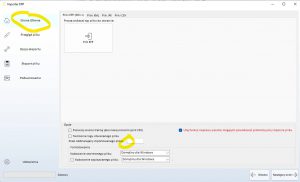
Pierwszy wiersz traktuj jako nazwy kolumn
W przypadku aktywacji opcji i otwarcia pliku csv pierwszy wiersz nie będzie importowany. Pierwszy wiersz będzie traktowany jako nazwy kolumn w tabeli nagłówków.
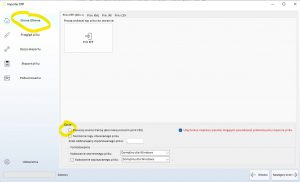
Funkcja naprawy otwieranego pliku
W przypadku niepoprawnie zapisanego pliku EPP funkcja spróbuje naprawić niepoprawne wpisy – zalecane do włączenia w przypadku plików EPP.
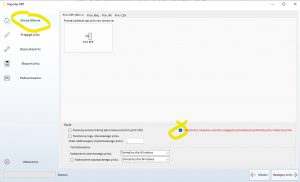
Otwieranie pliku EPP
Na stronie głównej oraz zakładce plików EPP należy kliknąć na przycisk „Plik EPP” oraz otworzyć plik z dysku. Nastąpi import. Przed importem można ustawić odpowiednie opcje znajdujące się na stronie.
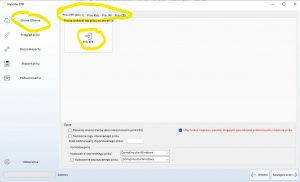
Otwieranie pliku pracy rozproszonej w Comarch Optima XML
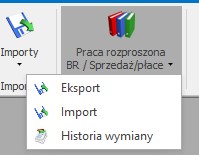
Otwieranie pliku faktury w Comarch Optima XML
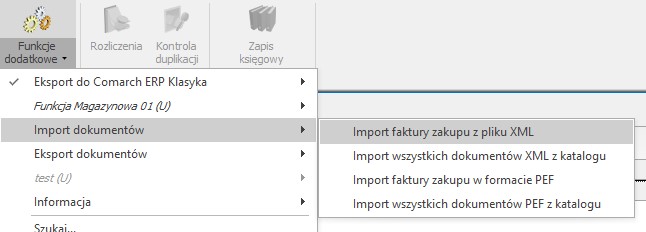
Zapis pliku EPP i import faktury w Insert Subiekt
Po zaimportowaniu pliku należy go wyeksportować do formatu .epp pliku faktury:
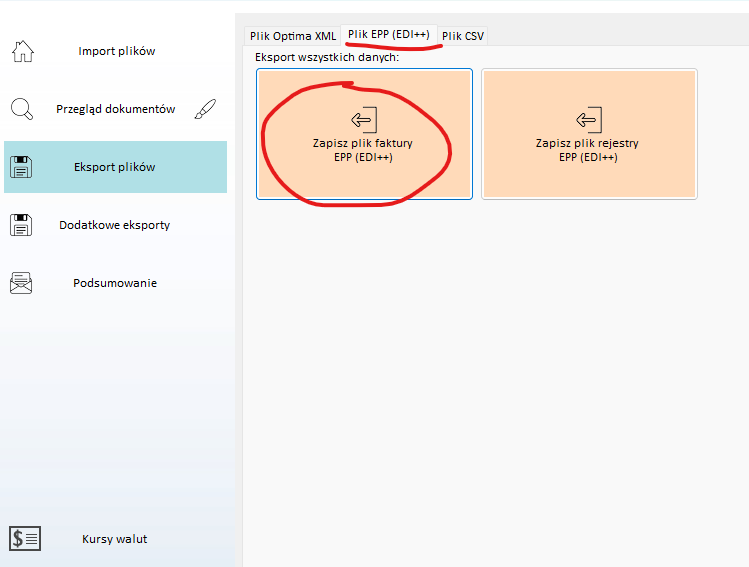
W Insert Subiekt w oknie przykładowo faktury zakupu importujemy plik .epp za pomocą menu Operacje -> Dodaj na podstawie:
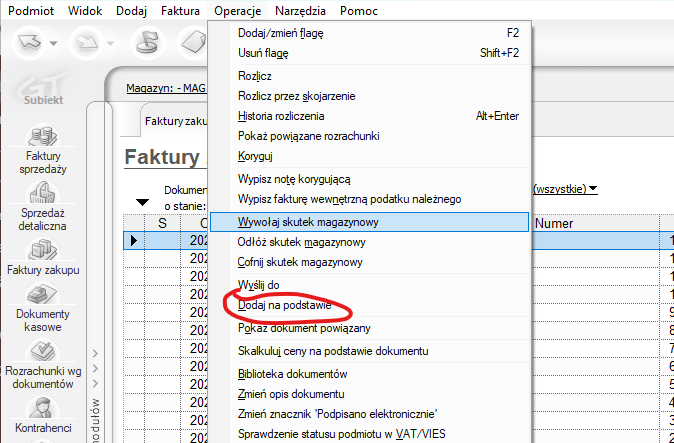
Wybieramy plik z dysku i wczytujemy. Następnie zaznaczamy pozycje i klikamy wykonaj:
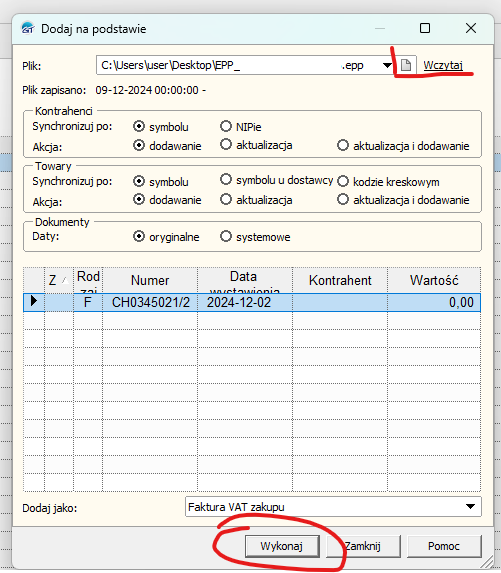
Plik faktury został zaimportowany: